Die vollständige Anleitung zur Firefox-Webseite und zum Font-Zoom
Verschiedenes / / February 12, 2022

Eine Website wird nicht nur durch die Inhalte bekannt, die sie hostet, sondern auch durch ihre
Lesbarkeit
und die Farbe/Thema. Fakt ist, dass eine Schnittstelle mit allen möglichen Geräten selbst einstellbar sein sollte und aussehen sollte
optisch ansprechend
zu Menschen. Trotz aller Bemühungen der Entwickler kann es jedoch vorkommen, dass die Standardsichtbarkeit für Sie nicht angenehm ist.
Der schnellste und beste Weg, Dinge in solchen Szenarien anzupassen, ist die Verwendung eines Browsers Zoom-Steuerelemente um Ihren eigenen Anforderungen gerecht zu werden. Tatsächlich wird das Zoomen von Webseiten und der darin enthaltenen Textinhalte von allen modernen Browsern unterstützt. Und heute werden wir über Firefox diskutieren und verschiedene Möglichkeiten ausprobieren, um die Aktivitäten zum Vergrößern und Verkleinern zu üben.
Cooler Tipp: Wenn Sie die Einstellungen von Firefox dauerhaft so ändern möchten, dass Sie Ihr eigenes Standardverhalten haben (global und domänenspezifisch), sollten Sie es versuchen Kein Schielen.
Tastatursteuerung
Wenn du das beherrschen kannst Tastatürkürzel (nicht nur für Firefox, sondern für jede Anwendung) können Sie bei allem, was Sie tun, wirklich effizient arbeiten. Für Firefox sind die Steuerelemente wie folgt:-
- Verwenden Sie Strg und +, um eine Webseite zu vergrößern.
- Verwenden Sie Strg und –, um eine Webseite zu verkleinern.
- Verwenden Sie Strg und 0, um es auf Normal/Standard zurückzusetzen.
Maussteuerung
Die meisten Leute lieber mit der Maus mehr als die Tastatur. Wenn Ihre Maus also ein Scrollrad hat, können Sie die Strg-Taste gedrückt halten und zum Vergrößern nach oben oder zum Verkleinern nach unten scrollen.
Steuerelemente der Menüleiste
Sie können die Schaltflächen zum Vergrößern und Verkleinern auch schnell über die Firefox-Menüleiste erreichen. Wenn es nicht aktiviert ist, drücken Sie Alt um es vorübergehend anzuzeigen. Navigieren Sie dann zu Ansicht -> Zoom und wählen Sie die gewünschte Aktion aus.
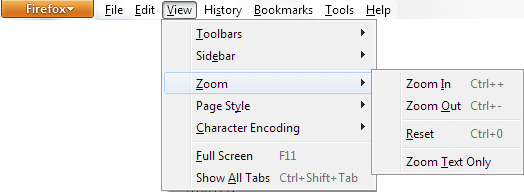
Hier können Sie wechseln Nur Text zoomen Aktion, um zu verhindern, dass die Zoom-Antworten nur auf Text angewendet werden.
Symbolleisten-Steuerelemente
Sie können Schaltflächen in der Symbolleiste (direkt neben der Adressleiste) haben, um die Zoom-Aktionen zu steuern. Hier erfahren Sie, wie Sie das einrichten.
Schritt 1: Klicken Sie mit der rechten Maustaste auf eine leere Stelle in der Firefox-Symbolleiste und klicken Sie auf Anpassen es.
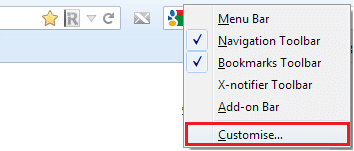
Schritt 2: Der Symbolleiste anpassen Fenster öffnet sich. Scrollen Sie, um nach dem zu suchen Zoom-Steuerelemente Symbolleistenelement und ziehen Sie es auf die Symbolleiste (wo immer Sie möchten).
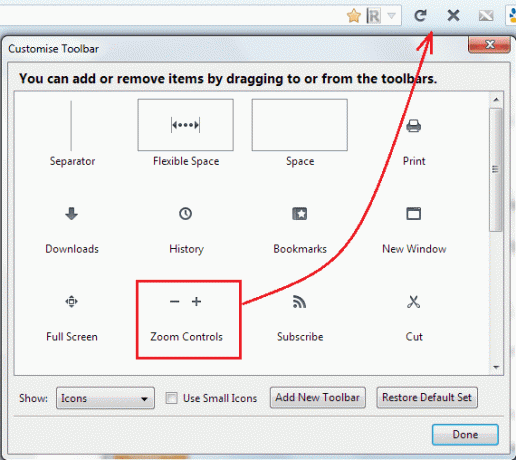
Schritt 3: Klicke auf Fertig beenden. Sie können das Vergrößern und Verkleinern mithilfe von sehen und steuern + und – Schaltflächen bzw.

Legen Sie die minimale Text-/Schriftgröße fest
Sie können ein Minimum für die Text-/Schriftgröße festlegen, damit Firefox automatisch die Schriftart für Websites erhöht, deren Inhalte in einer geringeren Größe als von Ihnen definiert geschrieben sind. Befolgen Sie diese Schritte, um es einzurichten.
Schritt 1: Navigieren Sie zu Firefox (obere linke orange Taste) -> Optionen -> Optionen. Das öffnet die Einstellungen Fenster.

Schritt 2: Wechseln Sie zu Inhalt Bedienfeld und klicken Sie auf Fortschrittlich Knopf darunter Schriftarten und Farben Sektion.
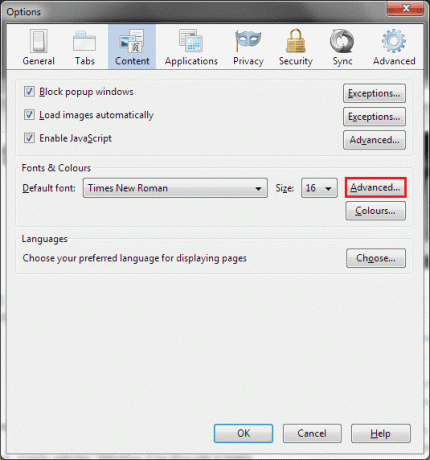
Schritt 3: Auf der Schriftarten Fenster, ändern Sie die minimale Schriftgröße zu welchem Wert Sie möchten.
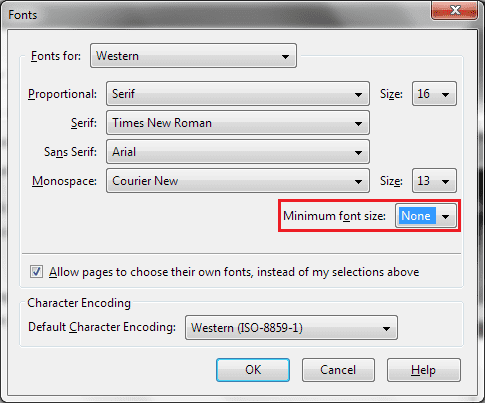
Fazit
Zoomen kann verwendet werden, um den Inhalt, den Sie durchsuchen, visuell zu verbessern. Und wenn ich mir die Optionen von Firefox anschaue, habe ich das Gefühl, dass es Steuerelemente gibt, die alle Arten von Benutzern unterstützen. Sie können diejenige meistern, mit der Sie sich wohlfühlen.
Lassen Sie uns wissen, wenn Sie weitere Möglichkeiten kennen, die wir nicht abgedeckt haben.
Zuletzt aktualisiert am 03. Februar 2022
Der obige Artikel kann Affiliate-Links enthalten, die Guiding Tech unterstützen. Dies beeinträchtigt jedoch nicht unsere redaktionelle Integrität. Die Inhalte bleiben unvoreingenommen und authentisch.



